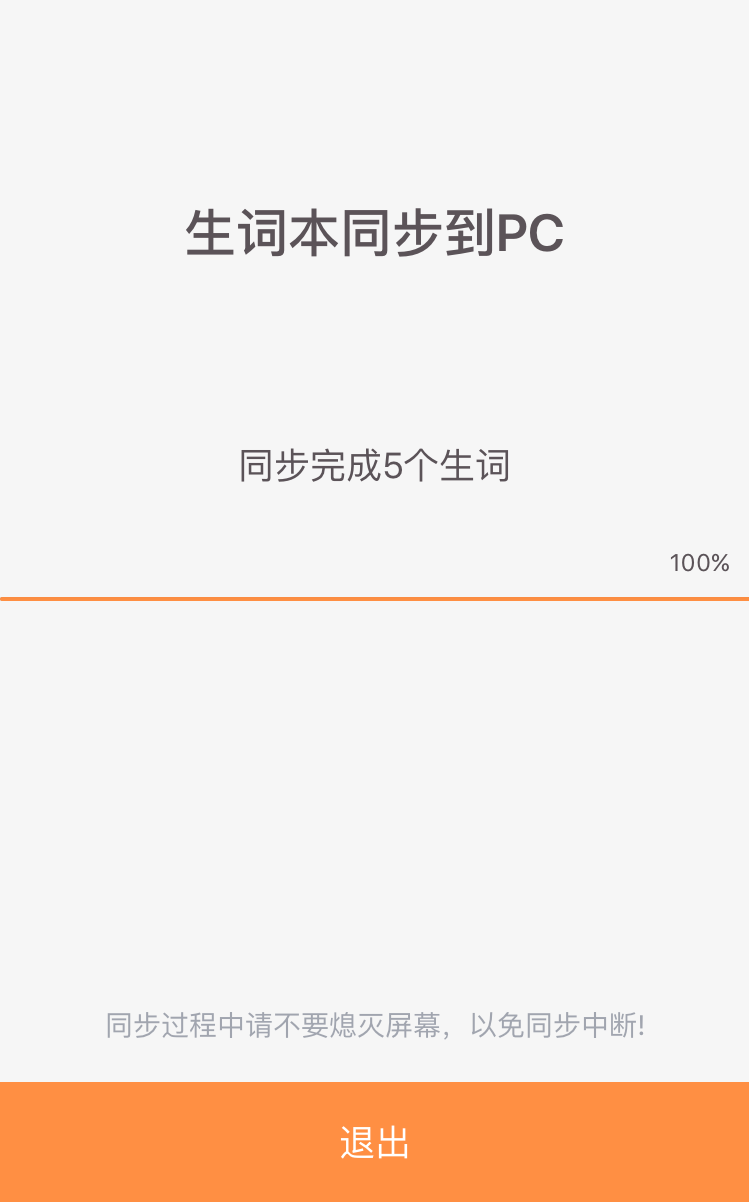在iOS和PC之间同步学习数据
可以同步课件列表、生词本和句库。
同步播放列表(iOS和PC双向同步)
PC
打开PC客户端,单击界面上方“本地”图标。

左侧列表选择“手机端同步列表”,点击右边的WIFI小图标,进入二维码界面。
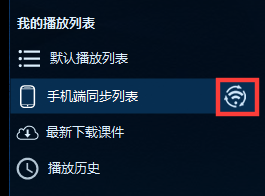
PC准备就就绪。
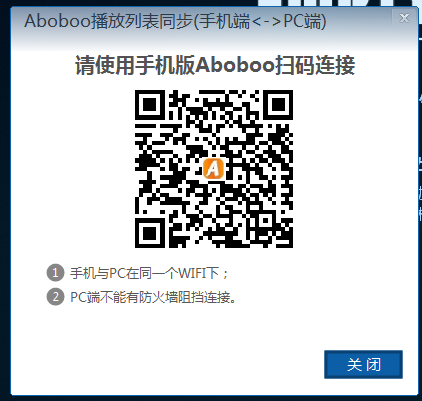
提示
如果出现这个提示界面,请点击“允许访问”。
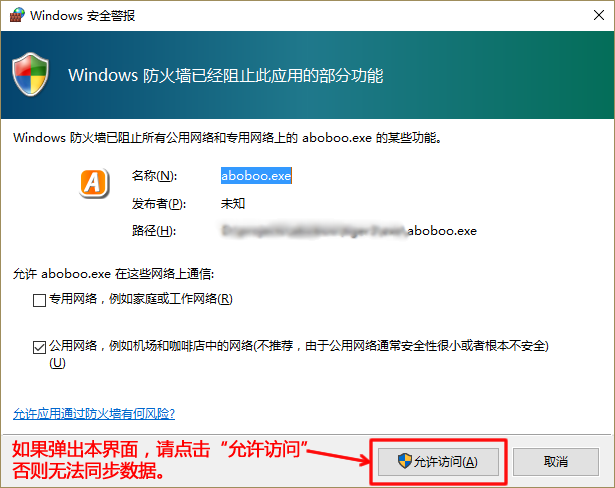
iOS
打开iOS客户端,点击右下角播放列表图标。

点击“更新列表”按钮。

选择“同步播放列表”。
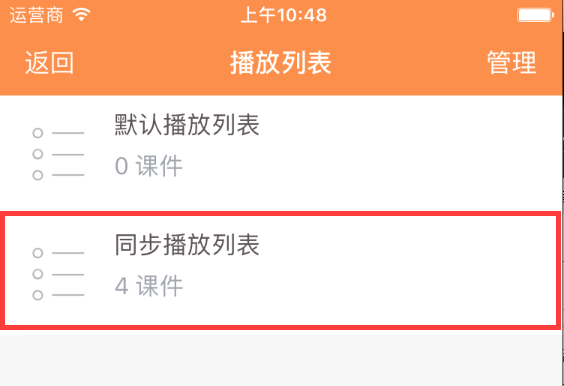
点击同步播放列表右边的图标。

对准PC屏幕的二维码扫码。
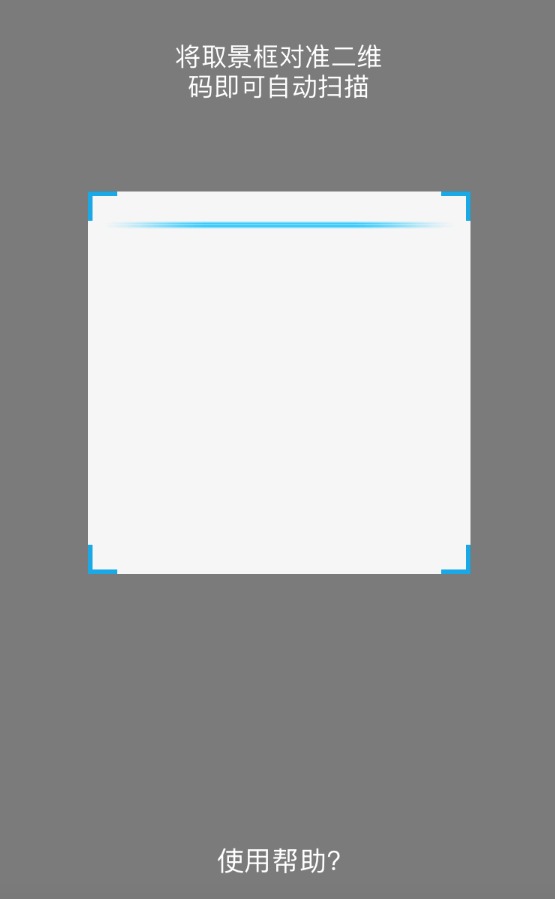
开始同步。

同步句库(iOS同步到PC)
PC
打开PC客户端,单击界面上方“我的”图标。

左侧列表选择“句库”。
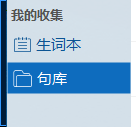
右侧工具条选择“同步”,进入二维码界面。

PC准备就就绪。
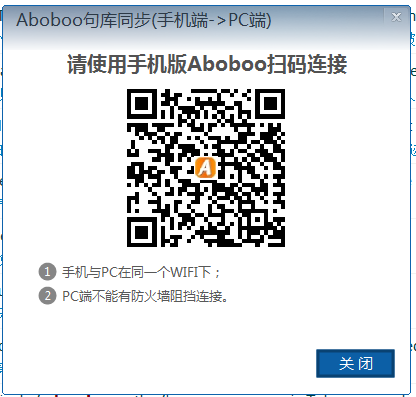
提示
如果出现这个提示界面,请点击“允许访问”。
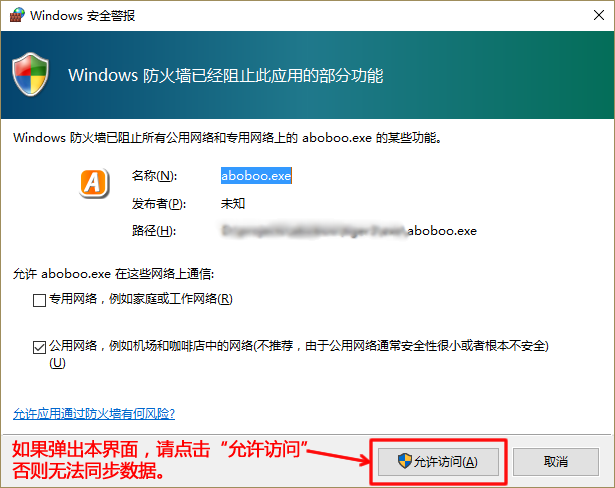
iOS
打开iOS客户端,点击界面右上方个人图标。

选择进入“宝库”。

选择进入“句库”。
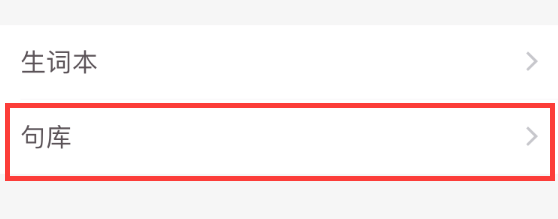
选择右上角“同步到PC”。

对准PC屏幕的二维码扫码。
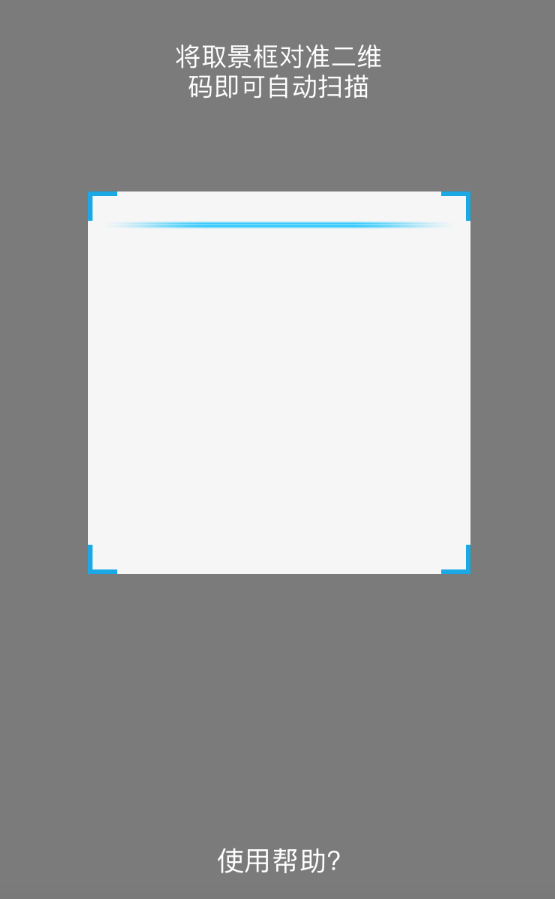
开始同步。
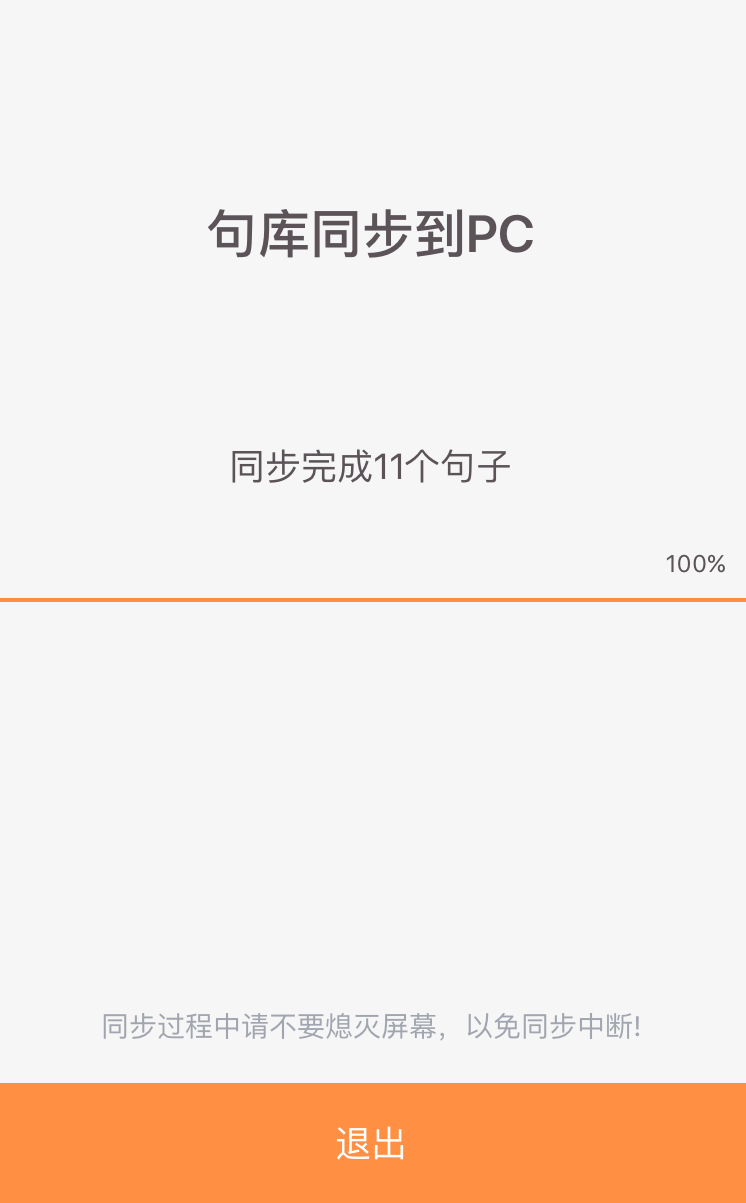
同步生词本(iOS同步到PC)
PC
打开PC客户端,单击界面上方“我的”图标。

左侧列表选择“生词本”。
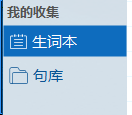
右侧工具条选择“同步”,进入二维码界面。

PC准备就就绪。
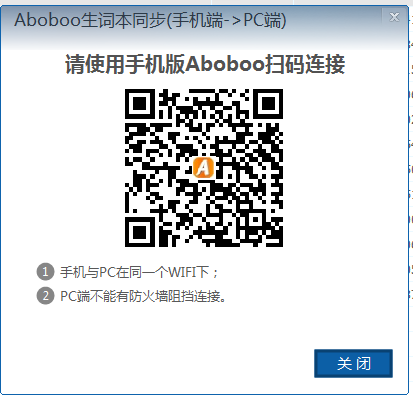
提示
如果出现这个提示界面,请点击“允许访问”。
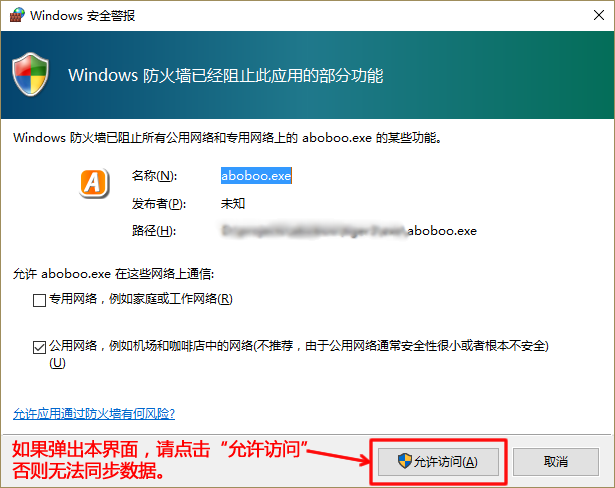
iOS
打开iOS客户端,点击界面右上方个人图标。

选择进入“宝库”。

选择进入“生词本”。

选择右上角“同步到PC”。

对准PC屏幕的二维码扫码。
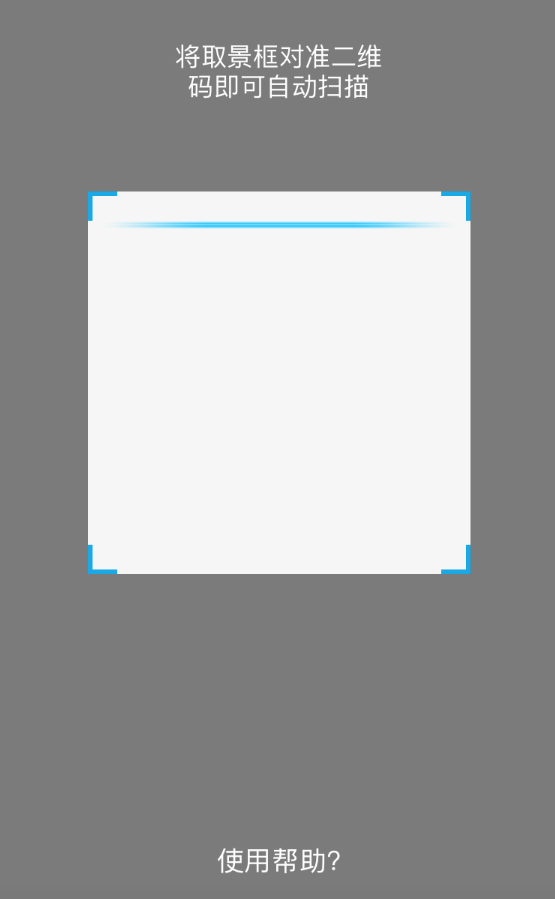
开始同步。